當手邊的影片檔案需要截取收藏,卻沒有剪輯軟體該怎麼辦呢?若購買市面主流的剪輯軟體,不僅要會專業的操作,且需付相當的軟體費用。想在短時間內刪除不必要的影片,並增加背景音樂,可以試用YouTube Video Editor,快速、方便而且完全免費。
使用方法:
- 進入YouTube Video Editor網站並登入後,左欄為已上傳之影片(若尚未有影片,須先至YouTube網站上傳後,再進入Video Editor),將想編輯的影片用滑鼠拉到下方的時間軸。
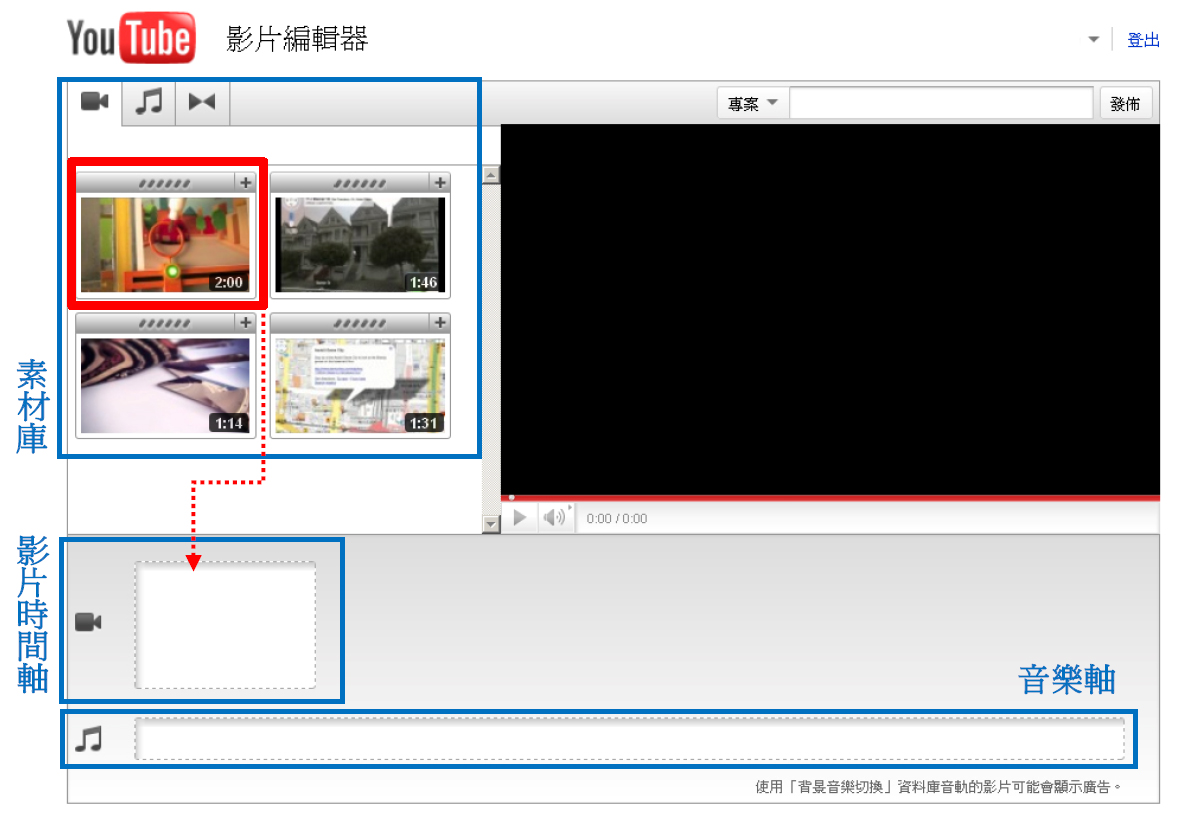
- 滑鼠移到時間軸欲編輯影片的上方,選擇「修剪」(剪刀圖案)。
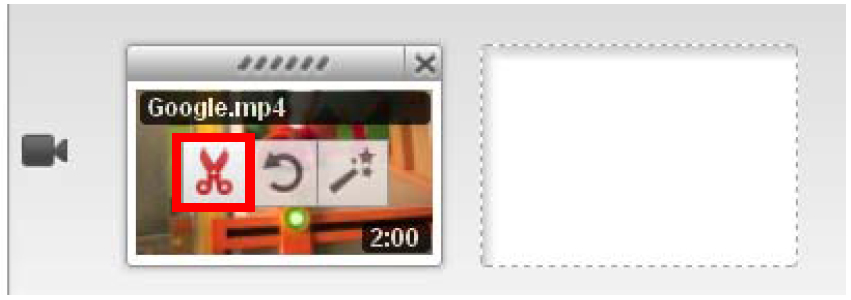
- 進入編輯畫面,下方編輯軸可選取保留影片範圍,選取好之後按「Save」儲存。編輯過後的影片左下方會出現「修剪圖形」(剪刀圖案)。
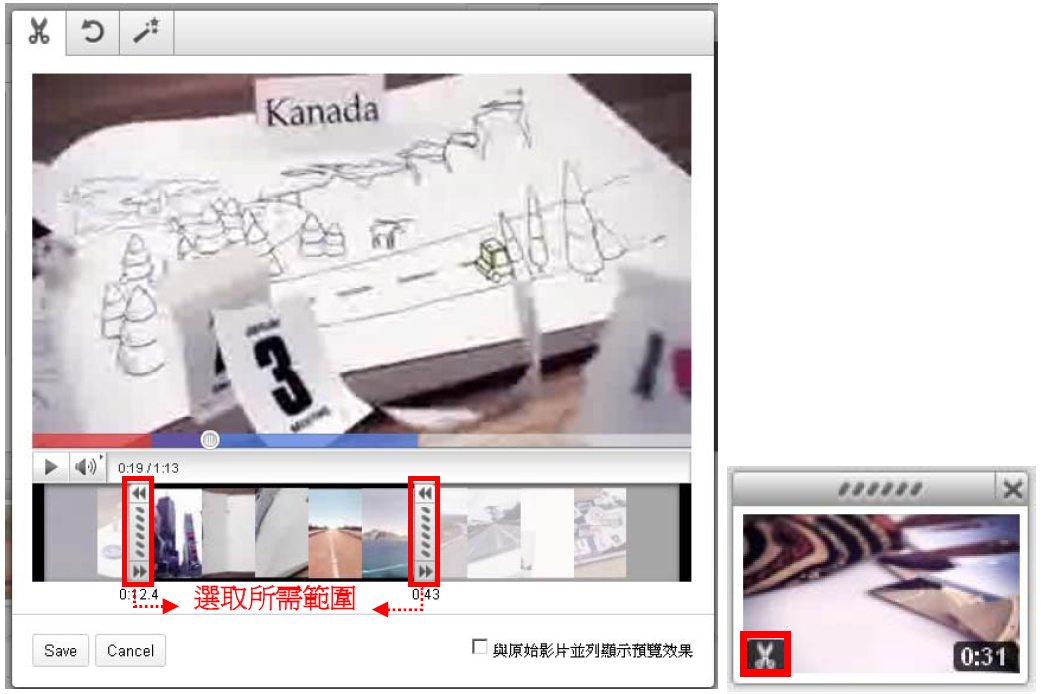
- 影片編輯除了可選取保留的段落外,還可翻轉影片(箭頭圖案)、調整影片的亮度和對比(魔術棒圖案)。
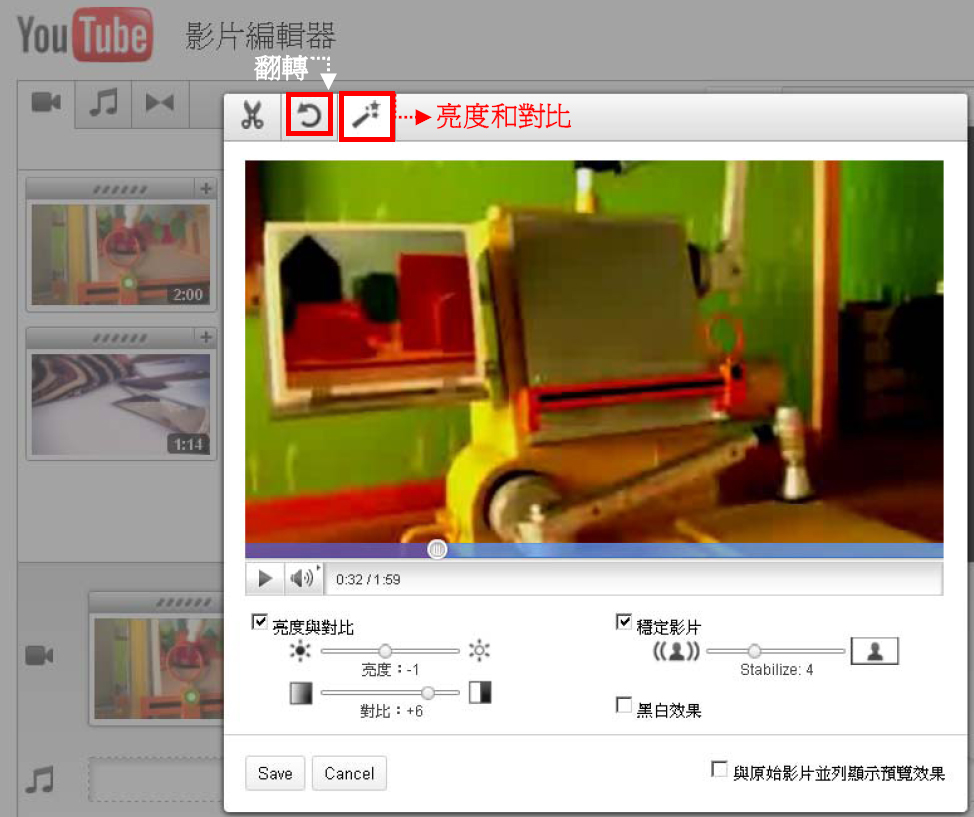
- 若有多段影片結合,可點選轉場素材庫(雙三角圖案),加入轉場效果,增添影片的生動性。
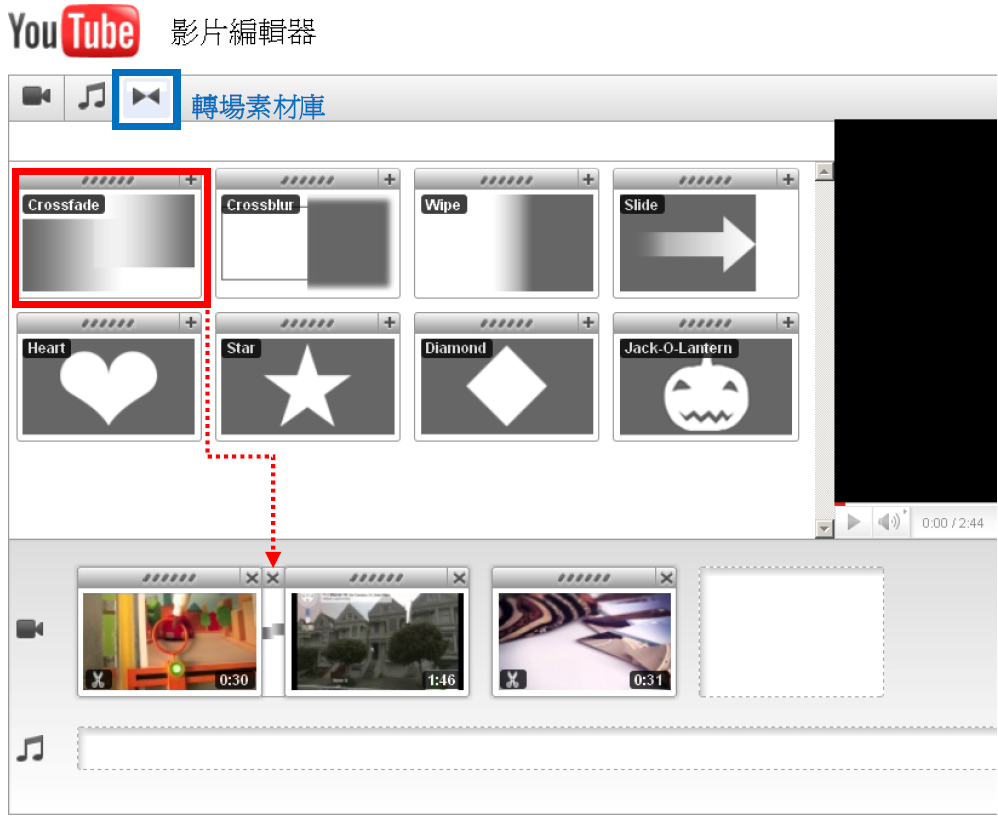
- 若想為影片增加背景音樂,可點選音樂素材庫(音符圖案),滑鼠移至標題右方有播放按鈕可先試聽。
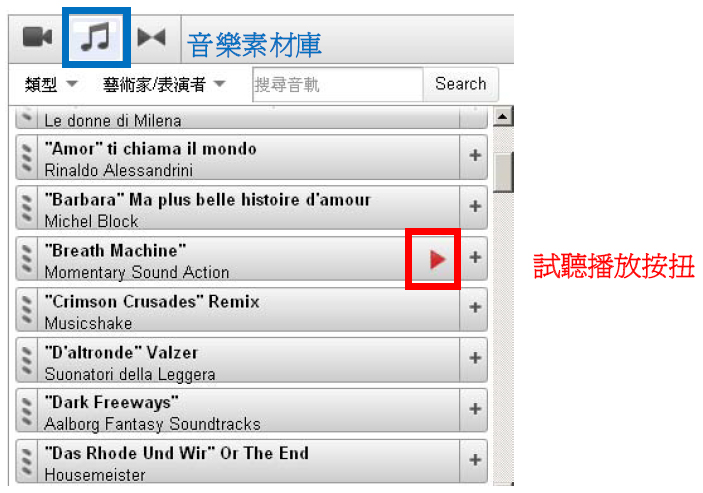
將欲套用之音樂拉至下方的音樂軸即可。音樂軸右方可調整音樂於影片中的音量大小。
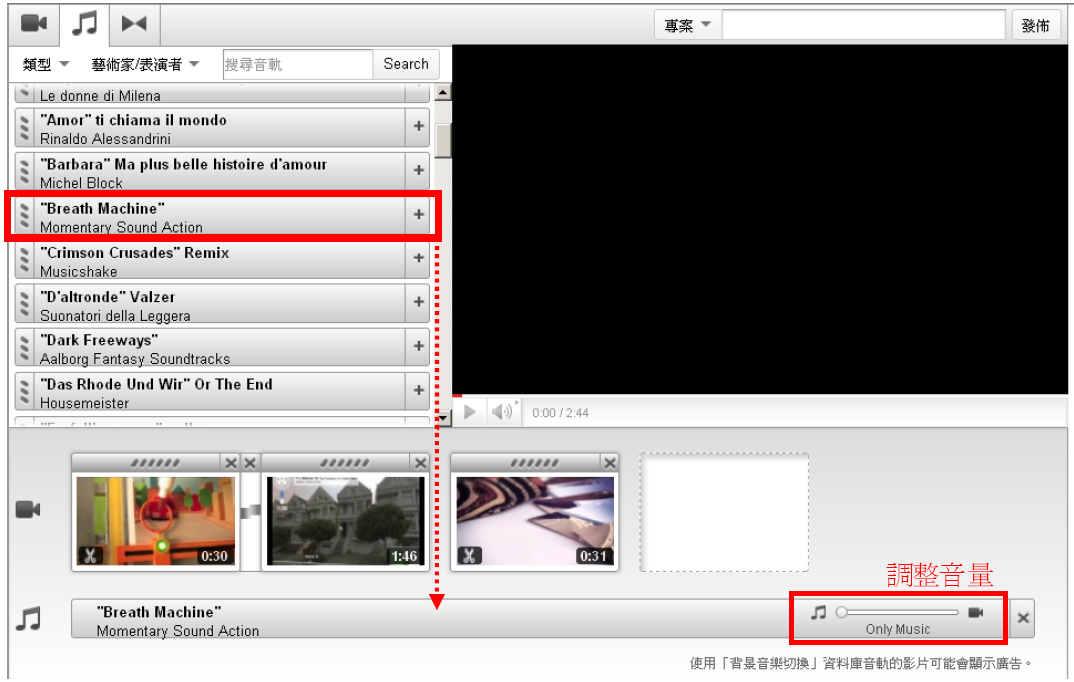
- 影片編輯好後,在專案右方的欄位輸入新影片名稱,然後再按「發佈」按鈕,新影片就完成。發佈之後,新影片將儲存在你的帳戶當中。
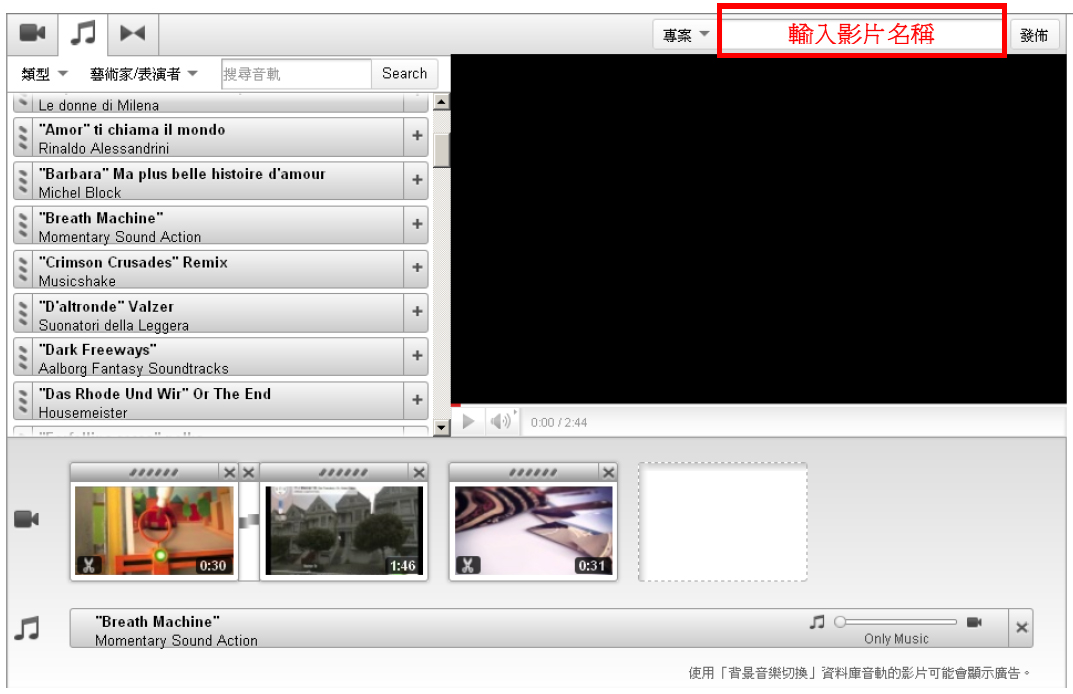
- 資源連結:YouTube Video Editor

